

|
本站电脑知识提供应用软件知识,计算机网络软件知识,计算机系统工具知识,电脑配置知识,电脑故障排除和电脑常识大全,帮助您更好的学习电脑!不为别的,只因有共同的爱好,为软件和互联网发展出一分力! Solidworks这款软件吸引了不少亲们安装入手,那么若想绘制百叶窗模型,我们应该如何来操作呢?接下来小编就来讲解Solidworks绘制百叶窗模型的详细步骤,相信一定可以帮助到你们。 1、在SolidWorks中找到图示的文件夹,能看到一个自带的百叶窗模型。 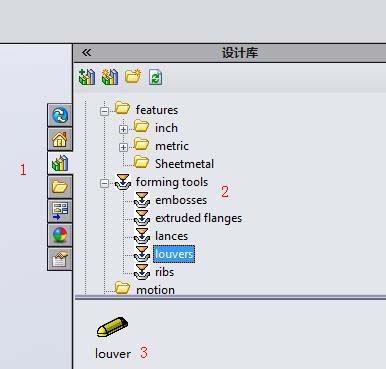 2、双击这个模型,即可生成零件。  3、为避免修改自带的模型,先将这个模型另存到一个地方。 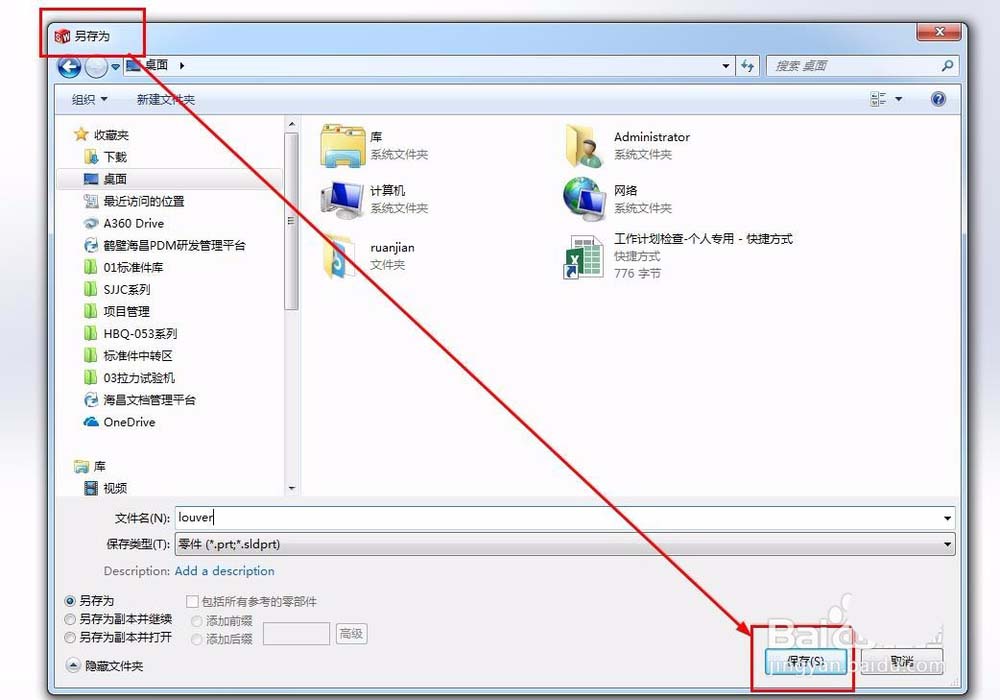 4、打开另存的文件,对尺寸进行修改。一般能修改拉伸板的长度和宽度,其次修改草图的主要尺寸。 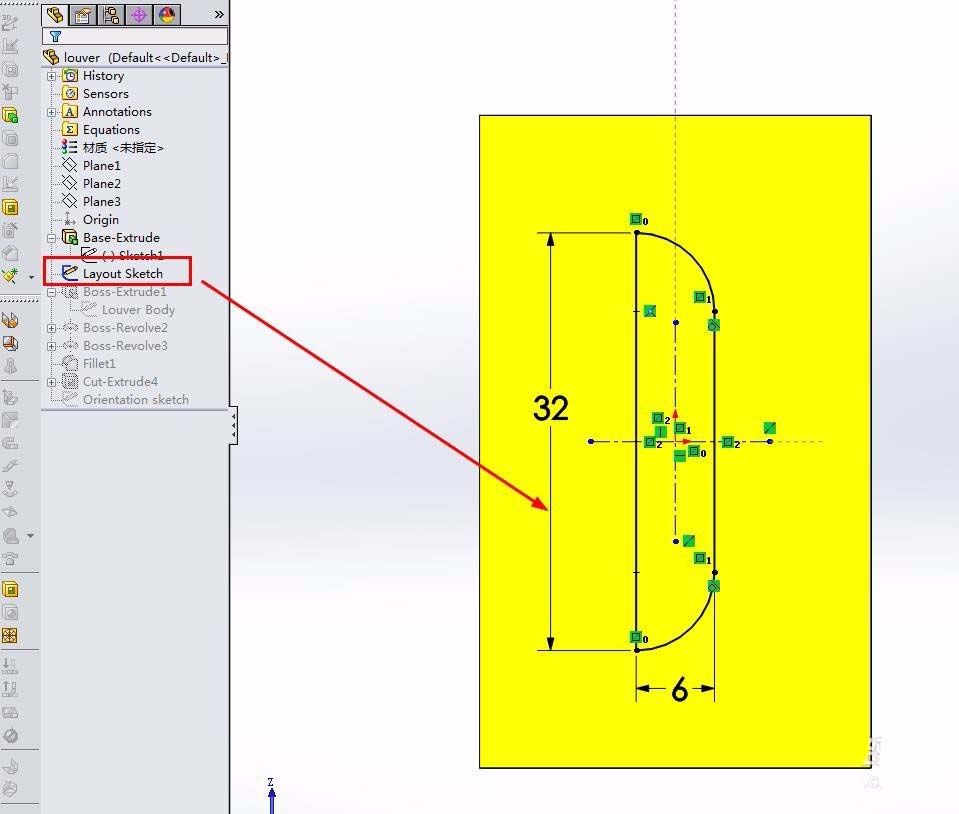 5、可删除最后一个草图。 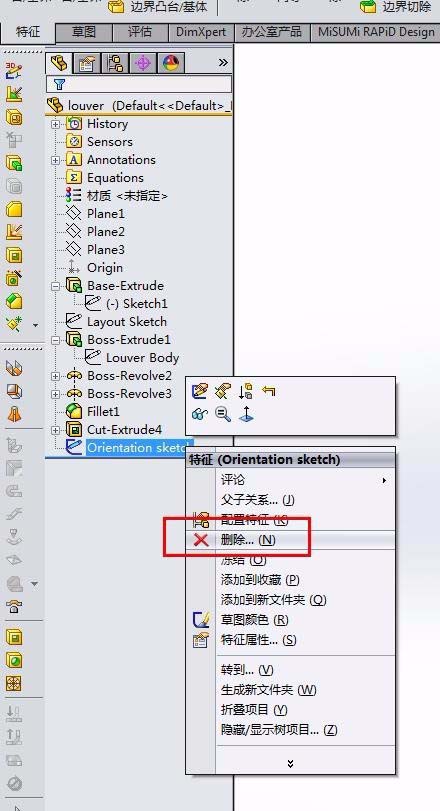 6、在视图,钣金里找到成形工具。 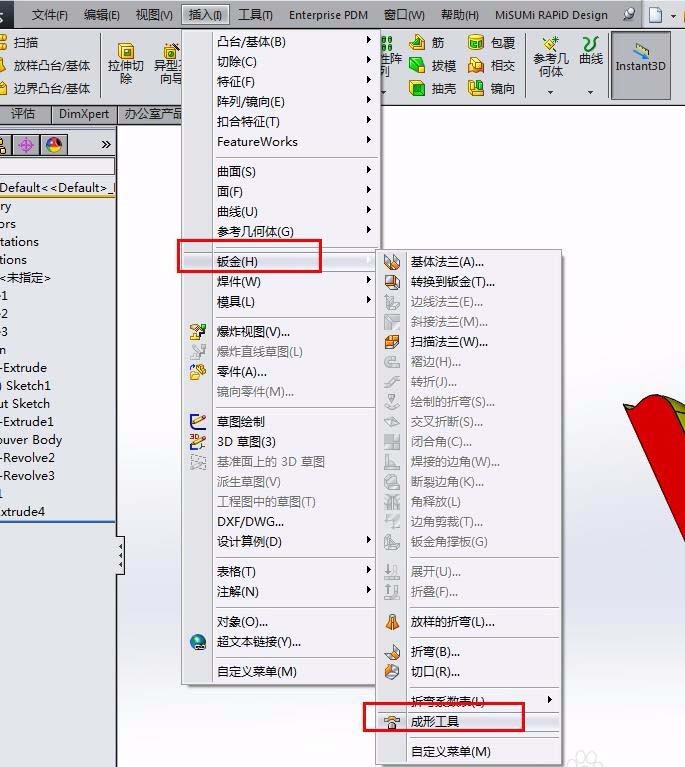 7、选择结束面和开始面。 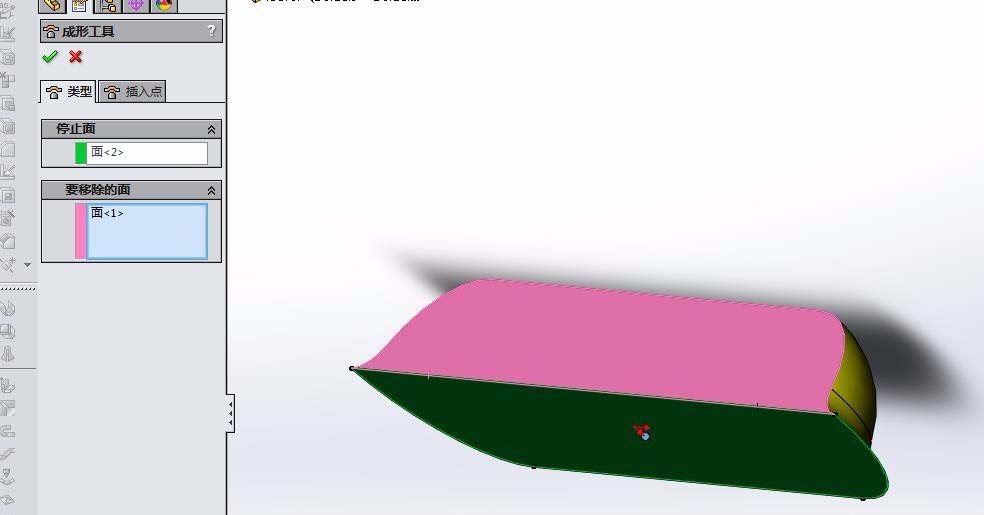 8、保存,注意保存格式。 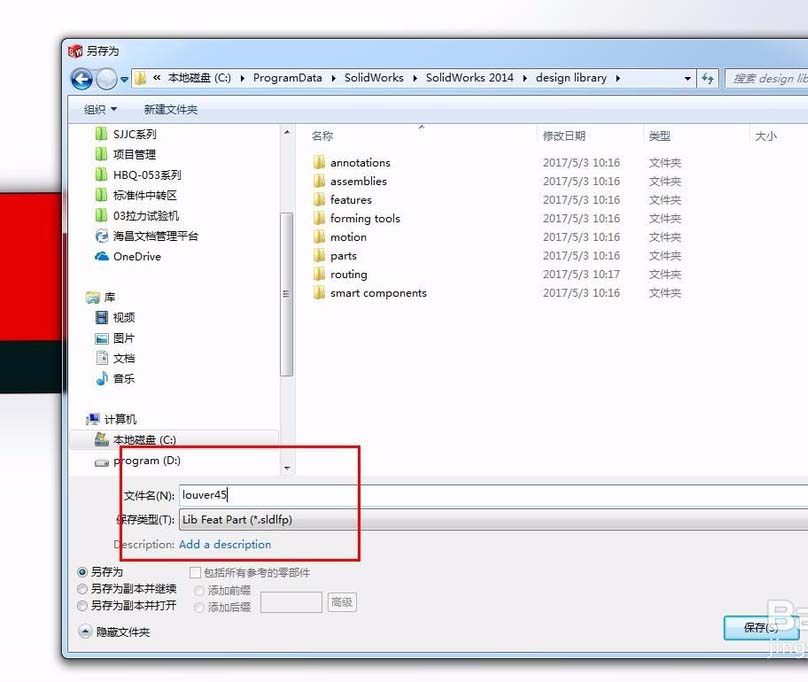 9、在零件库中右击点击添加文件夹,将刚才存的零件文件夹加进去。 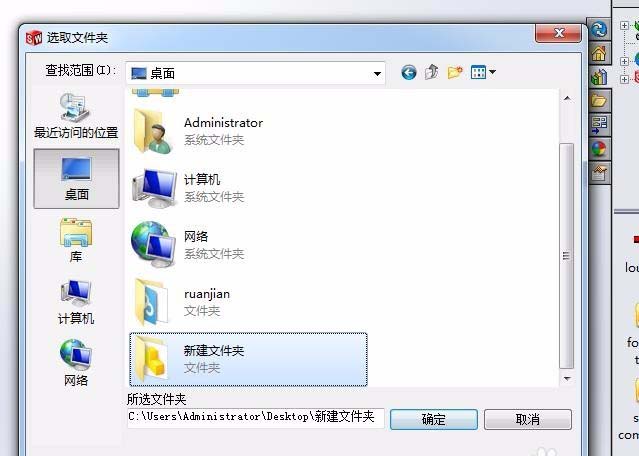 10、就能在钣金上面直接应用了。 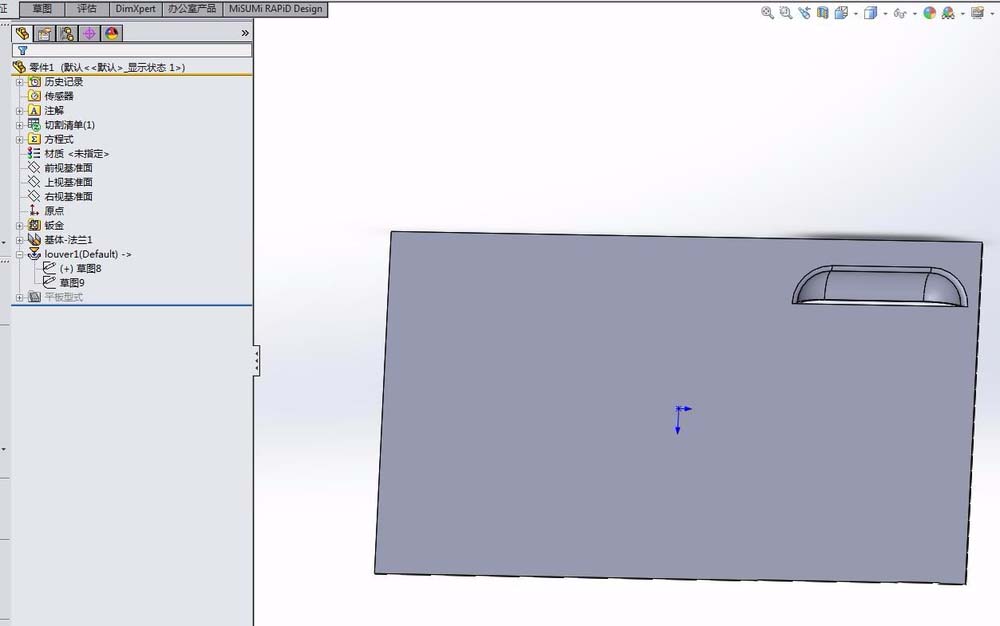 上面就是小编为大家带来的Solidworks绘制百叶窗模型的详细步骤,一起来学习学习吧。相信是可以帮助到一些新用户的。 学习教程快速掌握从入门到精通的电脑知识 |
温馨提示:喜欢本站的话,请收藏一下本站!